System operacyjny Windows ma wiele zalet, które ułatwiają życie. Często, gdy trzeba zrobić coś na komputerze, jest wbudowana funkcja dla tego i nie trzeba pobierać osobnej aplikacji. Klawiatura ekranowa wielu osobom nie wydaje się potrzebna, a użytkownicy po prostu o niej nie wiedzą, ale jeśli klawisze klawiatury fizycznej nie działają, to jest to równorzędny zamiennik.
Jak wyświetlić
Wirtualna klawiatura jest analogiem fizycznej, która jest wyświetlana bezpośrednio na ekranie, ma taką samą funkcjonalność i reaguje na myszkę lub joystick. Jest to konieczne w przypadku pęknięcia przycisku lub ograniczonych możliwości użytkownika.

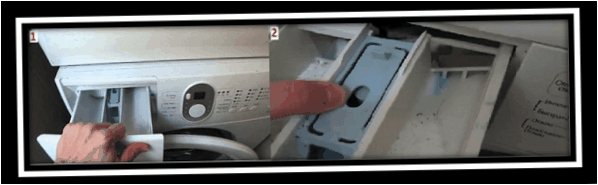

Ustawienia klawiatury
Klawiatura ekranowa posiada szereg ustawień. Aby uzyskać do niego dostęp, należy go uruchomić i kliknąć przycisk „opcje”.
- Pozycja „Klawiatura numeryczna Dodaje do wyświetlanej klawiatury boczne klawisze z cyframi i operacjami matematycznymi.
- Domyślnie klawisze działają po kliknięciu na nie myszką, ale można w ustawieniach ustawić wskaźnik myszy (Dodatkowo można ustawić czas wskazywania, aby klawisz był uznawany za wciśnięty). Inna opcja wejścia to skaner kluczy. Ta funkcja umożliwia użycie joysticka jako urządzenia wejściowego.
- W ustawieniach można ustawić dźwięk Po naciśnięciu przycisku lub alternatywnie można go wyłączyć.
- Inna opcja to automatyczny dobór słów Wprowadzone znaki. Upraszcza to proces wpisywania, ponieważ system sugeruje odpowiednie słowa online (analogicznie do funkcji T9 w smartfonie). Aktywując tę opcję, użytkownik może ustawić, aby system stawiał spację po wpisanym słowie lub nie.
Podpowiedź:! Podczas pracy z wirtualnymi kluczami czasami konieczne jest ich usunięcie, można to zrobić poprzez ich całkowite zamknięcie lub trwałe zminimalizowanie. Uważni użytkownicy mogą jednak zauważyć przycisk „zniknij”, który sprawia, że aplikacja staje się prawie całkowicie niewidoczna. Aby go reaktywować, należy ponownie nacisnąć przycisk.

Co zrobić, gdy zwykła klawiatura jest uszkodzona, a użytkownik Przy logowaniu ustawiane jest hasło? Można je wpisać za pomocą wirtualnej klawiatury, ale trzeba ją najpierw aktywować. W tym celu należy uruchomić aplikację, wybrać „ustawienia” i kliknąć na link „ustaw klawiaturę ekranową przy logowaniu do systemu Windows”, otworzy się dodatkowe okno, w nim należy zaznaczyć „używaj klawiatury ekranowej” i zapisać wynik.

Jeśli narzędzie nie działa
Zdarza się, że klawiatura ekranowa nie działa na Twoim urządzeniu. Awaria może być spowodowana przez wirusy lub nieprawidłowe działania użytkownika. Najprostszym sposobem na zaradzenie tej sytuacji jest pobranie dowolnego podobnego narzędzia. W tym celu należy wpisać zapytanie w dowolnej wyszukiwarce i wybrać najbardziej odpowiednią opcję.

Ważne! Oba urządzenia muszą działać na tym samym systemie Windows, tzn. migracja z XP na 10 nie gwarantuje, że aplikacja będzie działać poprawnie.
Najpopularniejsze laptopy 2019 r
Xiaomi Mi Notebook Air 13.3″ 2018
na Yandex
Laptop Lenovo ThinkPad Edge E480
na Yandex Market
Notebook Acer SWIFT 3 (SF314-54G)
na Yandex Market
Notebook Acer ASPIRE 7 (A717-71G)
na Yandex Market

Czy włączenie i konfiguracja klawiatury ekranowej jest trudna? Czy potrzebuję jakichś specjalnych umiejętności technicznych? Czy istnieje łatwy sposób na to, aby korzystać z klawiatury ekranowej na moim komputerze? Proszę o poradę.
Włączenie i konfiguracja klawiatury ekranowej nie są trudne. W większości systemów operacyjnych można znaleźć tę funkcję w ustawieniach dostępności lub ułatwień. Nie potrzebujesz specjalnych umiejętności technicznych. Aby skorzystać z klawiatury ekranowej na komputerze, wystarczy włączyć ją w ustawieniach i zaczynać wpisywać tekst za pomocą myszy lub innego urządzenia wskazującego.